Hur man komprimerar M4A-filer (snabbt och gratis)
Har du någonsin varit i den situationen där du får slut på lagringsutrymme på din enhet och inser att dina älskade musik- och ljudfiler tar upp en stor del av utrymmet? Det var precis där jag befann mig för inte så länge sedan. Min samling av M4A-filer, samtidigt som den erbjuder utmärkt ljudkvalitet, började bli en lagringsmardröm. Jag behövde en lösning, och det snabbt. Att komprimera dessa filer verkade vara det bästa sättet att gå. I det här inlägget kommer jag att dela min resa med att använda 3 snabba metoder för att komprimera M4A-filer. Så om du vill lära dig hur du gör det enkelt, läs vidare!

- GUIDELISTA
- Metod 1: Komprimera M4A-filer i ArkThinker Video Converter Ultimate
- Metod 2: Komprimera M4A-filer med Zamzar
- Metod 3: Komprimera M4A-filer med EZZip (online)
- Del 4: Vilken metod är bäst?
Metod 1: Komprimera M4A-filer i ArkThinker Video Converter Ultimate
Om du letar efter ett enkelt men kraftfullt sätt att komprimera M4A-filer, ArkThinker Video Converter Ultimate är ett starkt rekommenderat verktyg. Vi fann det otroligt mångsidigt, vilket gör att jag kan krympa ljudfiler och erbjuder fullständig kontroll över komprimeringsprocessen. Du kan minska dina M4A-filstorlekar från megabyte till kilobyte genom att justera enkla inställningar som komprimeringshastighet eller bithastighet. En av de bästa delarna är att den stöder olika format som M4A, MP3, FLAC och mer. Dessutom kan du justera inställningar som samplingshastighet och bithastighet för att hitta den perfekta balansen mellan mindre filstorlek och ljudkvalitet. Med förhandsgranskningsfunktionen kan du lyssna på filen innan du slutför komprimeringen för att säkerställa att du är nöjd med resultatet.
Så här kan du använda ArkThinker Video Converter Ultimate för att komprimera M4A-filer:
Ladda ner och installera ArkThinker Video Converter Ultimate på din Windows- eller Mac-enhet.
När den är installerad, starta programvaran och gå till fliken Verktygslådan i huvudgränssnittet. Därifrån väljer du Alternativ för ljudkompressor.
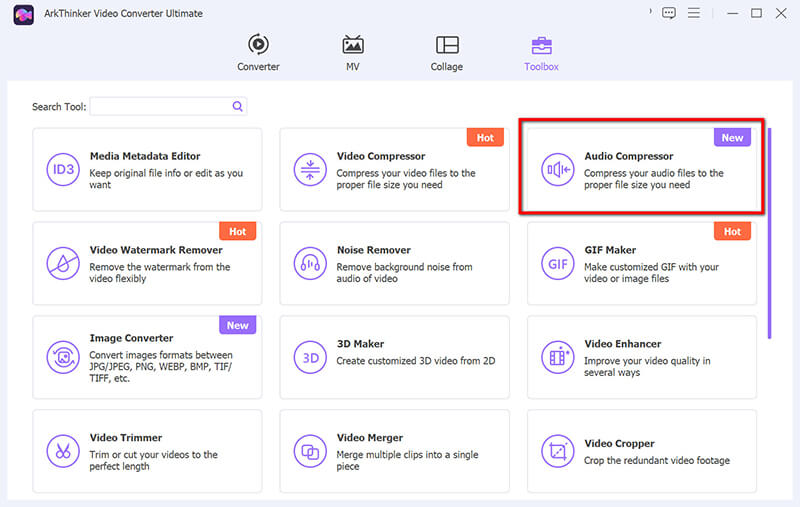
Klicka på den stora +-knappen för att ladda upp din M4A-fil från din dator. Detta gör det superenkelt att importera din fil till programvaran.
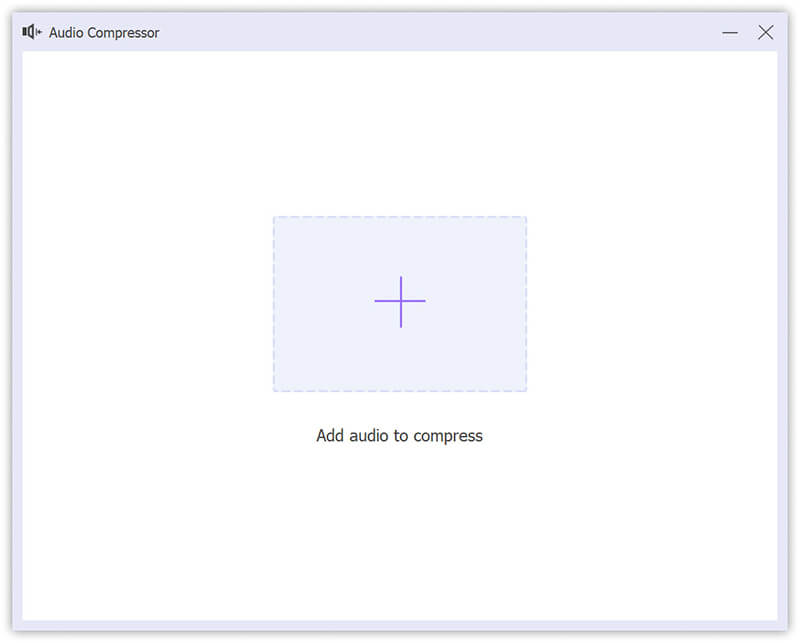
Nu, den roliga delen! Använd skjutreglaget för att justera komprimeringsnivån och välj önskad filstorlek. Du kan också ändra samplingsfrekvensen för att finjustera kvaliteten. Lek med dessa alternativ tills du hittar en perfekt balans.
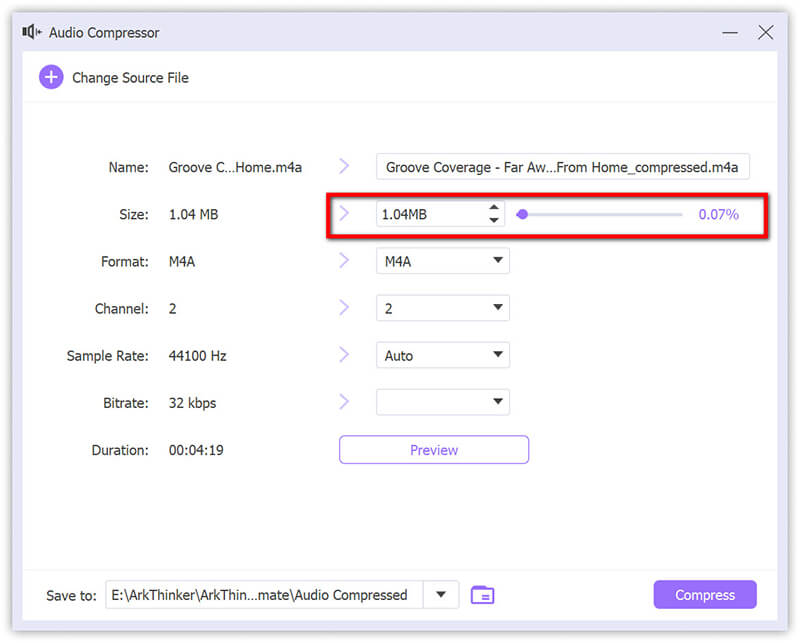
När du är nöjd väljer du M4A som utdataformat och väljer en målmapp där du vill spara din komprimerade fil. Hit Komprimera, och precis så är din M4A-fil komprimerad och redo att användas!
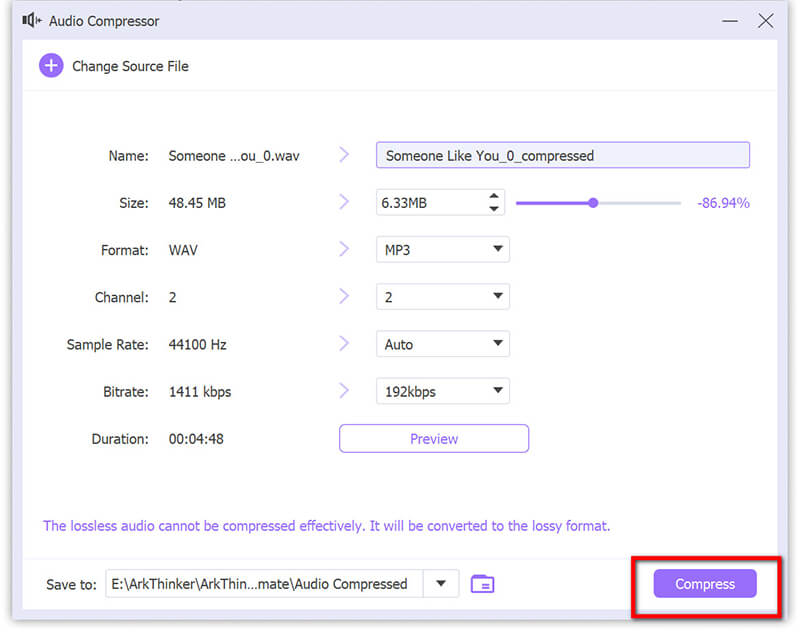
Detta verktyg gör att hela processen känns som en bris, utan några komplicerade steg. Det är ett utmärkt sätt att hålla dina filer hanterbara samtidigt som du behåller hög kontroll över slutprodukten. Dessutom stöder den också videokompressorer för MP4, MKV, MOV, WMV, etc.
- Höghastighetskomprimering med hårdvaruacceleration.
- Batchbearbetning sparar tid.
- Omfattande filformatstöd (inte bara M4A).
- Användarvänligt gränssnitt.
- Kräver installation och är inte gratis.
- Vissa avancerade funktioner kan vara överväldigande för nybörjare.
Metod 2: Komprimera M4A-filer med Zamzar
Zamzar är en onlinefilkonverteringstjänst som låter användare konvertera och komprimera olika filformat, inklusive M4A. Dess användarvänliga gränssnitt stöder många filtyper, vilket gör det till ett mångsidigt verktyg för filkomprimering och konvertering. Zamzar är tillgänglig från vilken enhet som helst med en internetanslutning, och den erbjuder både gratis och betalda alternativ, med gratisversionen som har vissa begränsningar för filstorlek och omvandlingshastighet.
Så här komprimerar du M4A-ljudfiler med Zamzar:
Gå till Zamzars webbplats (https://www.zamzar.com/compress/) och klicka på Välj Filer knappen för att ladda upp din M4A-fil. Alternativt kan du dra och släppa din M4A-ljudfil till det angivna området.
Med Zamzars gratistjänst kan du ladda upp M4A-filer upp till 50MB i storlek.
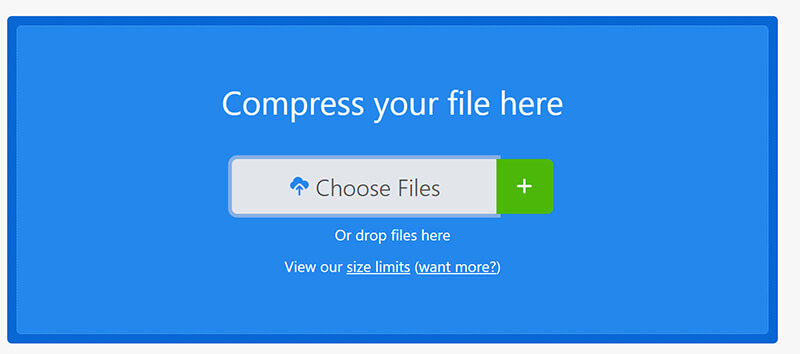
Ett fönster dyker upp där du kan välja önskad komprimeringsnivå: Låg, Medium eller Hög.
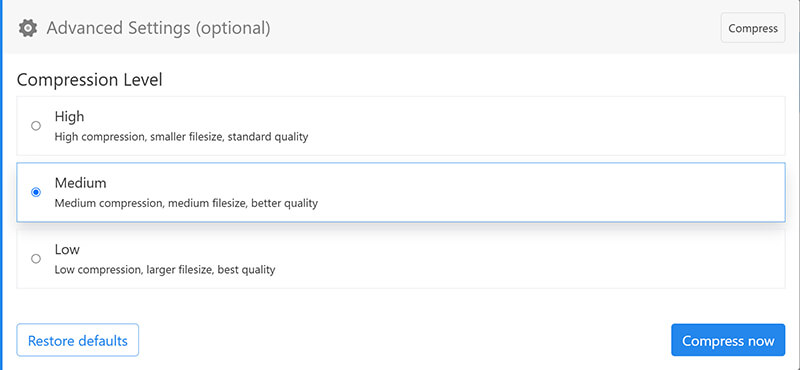
När du har valt, klicka på Komprimera nu knappen för att minska filstorleken. När du har slutfört processen, tryck på knappen Ladda ner för att spara den komprimerade M4A-filen på din enhet.
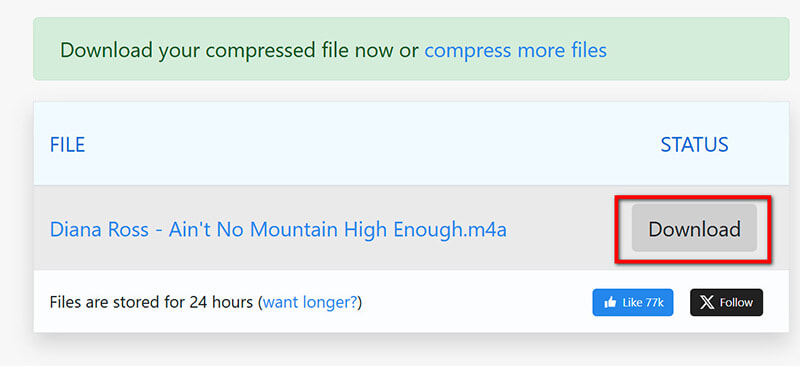
- Gratis att använda utan registrering krävs.
- Ingen installation behövs; det fungerar direkt från din webbläsare.
- Stöder ett brett utbud av format.
- Begränsade anpassningsalternativ för komprimering (jämfört med skrivbordsverktyg).
- Filstorleksbegränsningar kan begränsa större ljudfiler.
- Behöver en bra internetanslutning för snabba upp- och nedladdningar.
Metod 3: Komprimera M4A-filer med EZZip (online)
För alla som letar efter ett snabbt och gratis sätt att komprimera ljudfiler online för M4A, MP3, etc., EZZip är ett annat utmärkt alternativ. Det här verktyget är perfekt för mindre filstorlekar, särskilt när du är i en nypa och inte vill installera någonting. EZZip erbjuder en lösning utan krusiduller för att komprimera M4A-filer utan ytterligare funktioner eller distraktioner. Den är idealisk för snabba komprimeringsuppgifter med mindre M4A-filer.
Här är stegen för att komprimera M4A-ljudfiler i EZZip:
Öppna din webbläsare och gå till EZyZip M4A Compression Page.
(https://www.ezyzip.com/compress-m4a-below-15MB-online.html)
Klicka på Välj m4a att komprimera för att navigera till platsen för dina M4A-filer och välj den du vill komprimera.
Du kan också dra och släppa dina M4A-filer direkt på webbsidan.
Notera: Denna M4A-filstorlek bör vara lägre än 15MB.
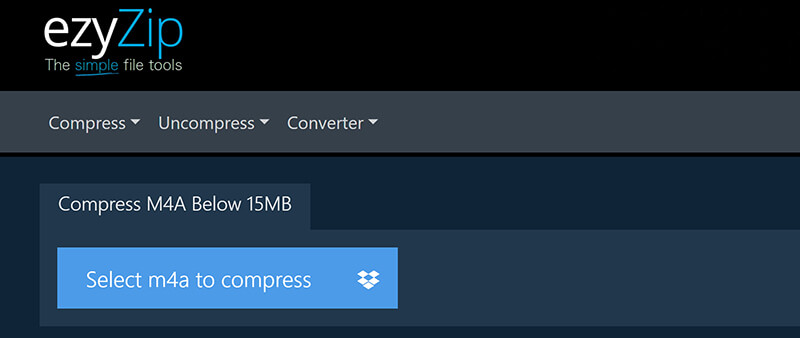
Du kan komprimera M4A-filen genom att ställa in en specifik målfilstorlek. För målfilstorlek anger du önskad filstorlek i MB (t.ex. 15 MB) och klickar på Nästa.
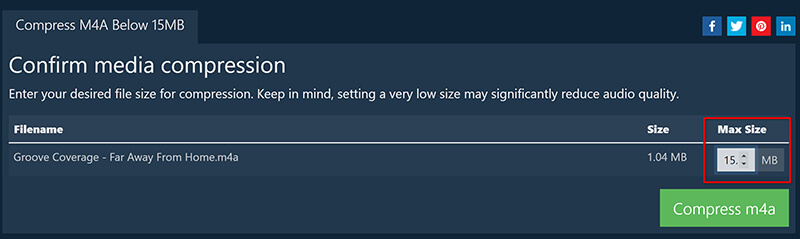
Klicka på Komprimera m4a knappen för att starta komprimeringsprocessen. Verktyget börjar bearbeta dina filer. Beroende på storleken och antalet filer kan detta ta en stund.
När komprimeringen är klar kan du ladda ner eller förhandsgranska dina komprimerade M4A-filer.
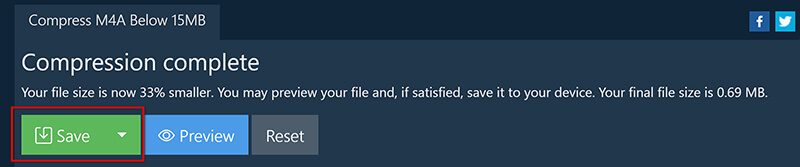
- Enkelt, no-nonsense gränssnitt.
- Helt gratis och kräver ingen registrering.
- Snabb komprimeringsprocess för mindre filer.
- Stöder endast filer under 15 MB.
- Minimal kontroll över kompressionsinställningar.
- Ingen batchbearbetning; endast en fil åt gången.
Del 4: Vilken metod är bäst
Nu när vi har täckt var och en av dessa metoder i detalj, låt oss jämföra dem för att hjälpa dig fatta ett mer välgrundat beslut.
| ArkThinker Video Converter Ultimate | Zamzar | EZZip | |
|---|---|---|---|
| Filstorlek stöds | Obegränsat | Upp till 50 MB | Upp till 15MB |
| Antal behandlade filer | En fil åt gången | 2 filer åt gången | En fil åt gången |
| Kompressionshastighet (test) | Snabb: 10 MB på 1 minut, 100 MB på 3 minuter | Måttlig: 10 MB på 2 minuter, 100 MB på 5 minuter | Långsam: 10 MB på 2,5 minuter, 15 MB på 3 minuter |
| Utdataformat | M4A, MP3, AAC, FLAC, WAV, etc. | M4A, MP3, WAV, OGG, AAC | M4A, MP3 |
| Plattformskompatibilitet | Windows, macOS | Webbläsarbaserat (plattformsoberoende) | Webbläsarbaserat (plattformsoberoende) |
| Prissättning | Betald (gratis provperiod tillgänglig) | Gratis (med begränsningar) | Fri |
| Avancerade funktioner | Fullständig anpassning (bithastighet, samplingshastighet, val av codec) | Det finns inga avancerade funktioner; endast förinställningar | Det finns inga avancerade funktioner; endast förinställningar |
| Filstorlek efter komprimering (test) | 100MB fil komprimerad till 5MB | 10MB fil komprimerad till 3MB | 5MB fil komprimerad till 1,5MB |
| Kompressionstyp | Förlustfria och förlustfria alternativ | Förlustig kompression | Förlustig kompression |
| Enkel användning | Enkelt (med ett enkelt användargränssnitt) | Mycket enkelt (dra och släpp uppladdning) | Mycket enkelt (dra och släpp uppladdning) |
| Anpassningsalternativ | Hög (detaljerad kontroll över bithastighet, samplingshastighet, etc.) | Låg (endast förinställd komprimering) | Låg (endast förinställd komprimering) |
Dom:
Om du behöver högkvalitativ komprimering med fullständig kontroll över inställningarna, ArkThinker Video Converter Ultimate är det bästa valet.
Om du letar efter en snabb, gratis lösning utan mycket krångel, Zamzar fungerar bra för mindre uppgifter.
För supersnabb komprimering av filer under 15 MB, EZZip är ett utmärkt alternativ utan krusiduller.
Slutsats
Att komprimera M4A-filer behöver inte vara en skrämmande uppgift. Med rätt verktyg kan du snabbt minska filstorleken på dina ljudfiler utan att kompromissa för mycket med kvaliteten. Av min personliga erfarenhet framstår ArkThinker Video Converter Ultimate som det bästa alternativet på grund av dess högkvalitativa komprimering, omfattande anpassningsalternativ och användarvänliga gränssnitt. Om du letar efter en snabb och gratis onlinelösning är Zamzar och EZyZip också användbara alternativ. Ge dem ett försök och se vilken som fungerar bäst för dig. Lycka till med komprimeringen!
Vad tycker du om det här inlägget? Klicka för att betygsätta detta inlägg.
Excellent
Betyg: 4.7 / 5 (baserat på 449 röster)


